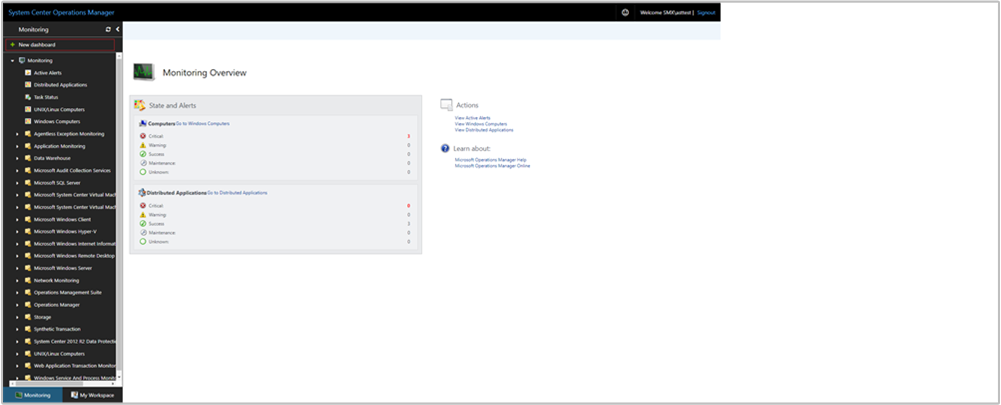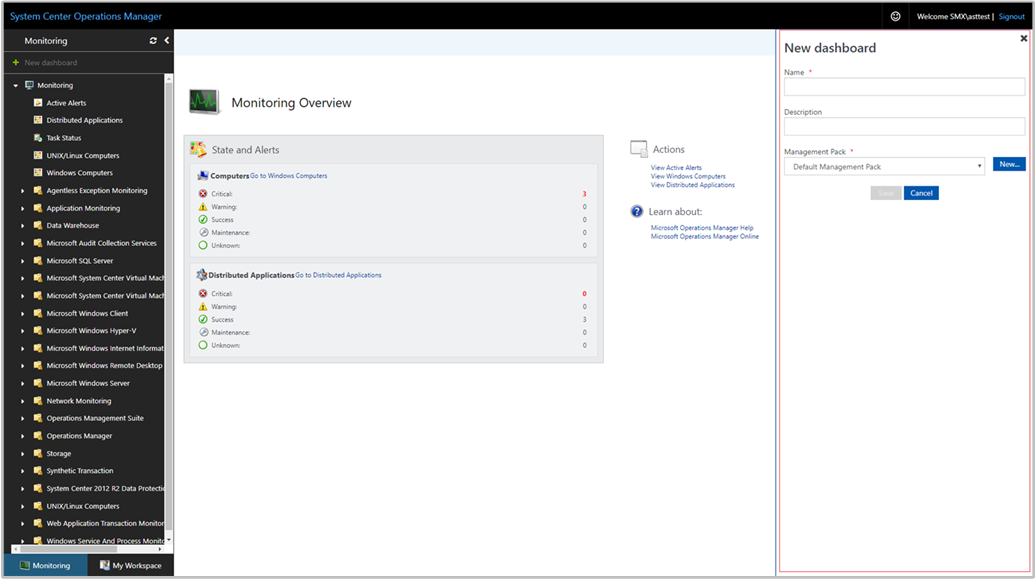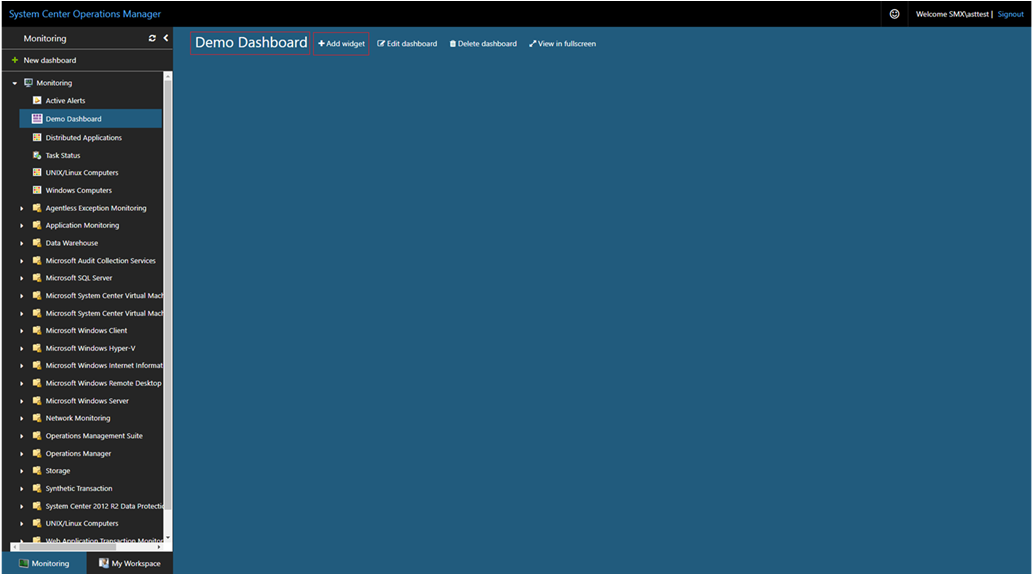Een dashboard maken met de widget Status in de webconsole
System Center Operations Manager-webconsole biedt een bewakingsinterface voor een beheergroep die kan worden geopend op elke computer met elke browser die verbinding heeft met de webconsoleserver. In de volgende stappen wordt beschreven hoe u een dashboard maakt in de nieuwe HTML5-webconsole met de Health State-widget.
Widget toevoegen aan dashboard
Open een webbrowser op elke computer en voer
http://<web host>/OperationsManagerin, waarbij webhost de naam is van de computer die als host fungeert voor de webconsole.Selecteer in het linkerdeelvenster in de webconsole + Nieuw dashboard.
Geef op de pagina Nieuw dashboard maken een naam en beschrijving op voor het dashboard dat u wilt maken.
U kunt het dashboard opslaan in een bestaand niet-verzegeld management pack door het management pack te selecteren in de vervolgkeuzelijst Management Pack of u kunt het dashboard opslaan door een nieuw management pack te maken door Nieuw te selecteren naast de vervolgkeuzelijst Management Pack en een naam, beschrijving en eventueel een versienummer op te geven.
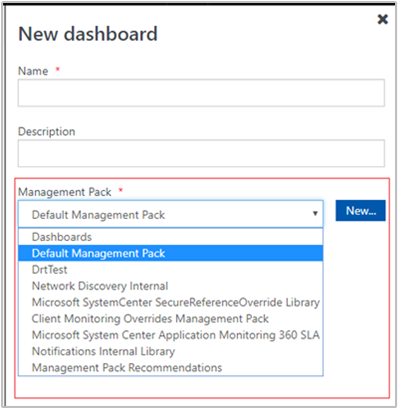
Wanneer u klaar bent met het opgeven waar het nieuwe dashboard moet worden opgeslagen, selecteert u OK-.
Selecteer Opslaan nadat u een naam en beschrijving hebt opgegeven voor het nieuwe dashboard.
Op het lege lege dashboard ziet u de naam van het dashboard, Widget toevoegen, Dashboard bewerken, Dashboard verwijderenen Weergeven op volledig scherm opties boven aan de pagina.
Selecteer Status Widget van de vervolgkeuzelijst Select Widget.
Selecteer in het deelvenster Statuswidget het bereik voor de widget door Groepen of Klassete selecteren.

Als u een van beide opties hebt geselecteerd, kunt u zoeken op trefwoord in de lijst. Terwijl u begint te typen, wordt de lijst gefilterd op basis van uw invoer. U kunt een afzonderlijke groep of klas of meerdere selecteren in de geretourneerde resultaten.
Stel de criteria in om de gezondheidsstatus te identificeren die moet worden getoond. Als u de resultaten wilt beperken, kunt u filteren door het volgende te selecteren:
- Voor alle gezondheidstoestanden of een specifieke toestand
- Alle objecten of alleen objecten weergeven in onderhoudsmodus
Gegevens die overeenkomen met de gedefinieerde criteria worden alleen weergegeven in de widget.

Selecteer weergeven om de kolommen te kiezen die moeten worden weergegeven in het dashboard. U kunt de kolommen selecteren of zoeken in de vervolgkeuzelijst.
Voltooi de configuratie door een Name, Descriptionen Widget vernieuwingsinterval op te geven (standaardinterval is vijf minuten) voor de widget. Selecteer Widget opslaan om uw nieuwe dashboard op te slaan.
Nadat de widget is gemaakt, wordt de status van de objecten weergegeven op basis van het bereik en de gedefinieerde criteria. U ziet de naam van de statuswidget, samen met het aantal objecten in de koptekst van de widget. Objecten kunnen ook worden gefilterd in de widget door te zoeken naar een trefwoord in het filtervak.

Wanneer u een object in de widget selecteert, wordt de pagina Details van bewakingsobject weergegeven. Hier kunt u het volgende bekijken:
- Vastgestelde inventaris gerapporteerd voor het objectexemplaar
- Waarschuwingen gegenereerd
- Metrische prestatiegegevens
- Klassen
- Effectieve configuratie van de regels en monitors die worden uitgevoerd op het doelapparaat of systeem

Zie Configuratie van een bewaakt object weergevenvoor meer informatie over de effectieve configuratiefunctie.
Acties op staatwidget
Voor een of meer bewaakte objecten die in de widget zijn geselecteerd, kunt u acties uitvoeren als:
- De waarschuwingen exporteren naar Excel voor verdere analyse
- Wijzigen hoe de waarschuwingen worden gepresenteerd door opgenomen of uitgesloten kolommen of hoe u waarschuwingen groepeert, aangepast aan uw persoonlijke behoeften
Als u deze acties wilt uitvoeren, beweegt u de muisaanwijzer over de widget en klikt u op het beletselteken ... in de rechterbovenhoek van de widget. Hiermee worden acties weergegeven die beschikbaar zijn voor de widget.
- Selecteer Exporteren naar Excel om de waarschuwingsgegevens te exporteren naar een Excel-bestand.
- Selecteer Personaliseer om uw selectie van kolommen te wijzigen die moeten worden weergegeven of om waarschuwingen te groeperen. Selecteer Persoonlijke instellingen opslaan wanneer u klaar bent met het aanbrengen van uw wijzigingen.
Extra weergaveopties in de Status-widget
Notitie
Deze functie is van toepassing op 2019 UR3 en hoger.
Statuswidget ondersteunt nu sorteren op optie.
In eerdere versies is deze functie niet beschikbaar voor de widget Status en op alle persoonlijke instellingen van het H5-dashboard, maar is deze beschikbaar in alle weergaven van de Operations-console van Operations Manager 2019.
Met Operations Manager 2019 UR3 en hoger kunt u de resultatenkolommen in de widget Status sorteren en ook de kolommen groeperen. Zie Ondersteuning voor sorteren op optievoor meer informatie.
Opties bekijken in de widget Status
Statuswidget ondersteunt sorteren op optie.
U kunt de resultatenkolommen in de widget Status sorteren en ook de kolommen groeperen. Zie Ondersteuning voor sorteren op optievoor meer informatie.